بهترین تم های ویندوز 11 که امسال تا به حال امتحان کرده ایم
اگر به تازگی به آخرین نسخه سیستم عامل ویندوز، ویندوز 11 ارتقا داده اید، احتمالاً آماده هستید که در آن فرو رفته و ظاهر آن را سفارشی کنید. یک راه سریع برای سفارشی کردن ویندوز 11 با افزودن یک تم است. مطمئن نیستید از کجا شروع کنید به دنبال تم های عالی ویندوز 11؟ در زیر تعدادی از تم های ویندوز 11 مورد علاقه ما و دلیل دوست داشتن آنها را خواهید دید.
ابتدا تم های خود ویندوز 11 را بررسی کنید

ویندوز 11 به خودی خود نشان دهنده یک تغییر طراحی قابل توجه است و ظاهر ویندوز 10 را با لبه های گردتر، صفحه های منو کمتر به هم ریخته تر و ظاهری ساده و دوستانه جایگزین کرده است. بخشی از این طراحی شامل تم های جدیدی است که به طور خاص برای ویندوز 11 طراحی شده اند و پیشنهاد می کنیم جستجوی تم خود را از اینجا شروع کنید. این تم ها ماهرانه طراحی شده اند، نیازی به دانلود اضافی ندارند و عالی به نظر می رسند.
موارد مورد علاقه ما Glow، بسته ای شبیه به ماه گرفتگی است که در رنگ های مختلف می چرخد، و Sunrise، که مجموعه ای از عکس های طلوع خورشید مبتنی بر تندرا را ارائه می دهد. شما می توانید آنها را با رفتن به تنظیمات > شخصی سازیسپس تم ها در ویندوز 11. همه آنها را بررسی کنید تا ببینید کدام یک را بیشتر کلیک می کنید.
توجه داشته باشید که ویندوز 11 یک حالت تاریک جداگانه نیز دارد که در صورت تمایل می توانید علاوه بر انتخاب تم بصری خود، آن را فعال کنید. شما همچنین می توانید تصاویر پس زمینه خود را با زمینه و رنگ ها گزینههایی که به شما امکان میدهند یک تصویر پسزمینه انتخاب کنید و رنگهای هایلایت را متناسب با آن سفارشی کنید، یک انتخاب قوی برای کسانی که به دنبال قرار دادن برخی کارها در یک موضوع تخصصی هستند.
تم هنر بهاری

اگر به دنبال تغییر سرعت از پسزمینههای دسکتاپ عکاسی از طبیعت معمولی هستید که معمولاً استفاده میکنید، تم Springtime Art را بررسی کنید. با این تم، بهترین های هر دو دنیا را دریافت می کنید: تصاویر زیبا و جذاب و پس زمینه دسکتاپ رنگارنگ با مضمون طبیعت. با استفاده از این تم رایگان از مایکروسافت، 18 تصویر از مواردی مانند مناظر بهاری، پرندگان، و شکوفه های گیلاس را دریافت خواهید کرد. و با ذکر ویندوز 10 در فهرست محصولات موضوع، ناامید نشوید: Springtime Art هنوز در ویندوز 11 کار می کند.
شما می توانید این تم را از طریق برنامه فروشگاه مایکروسافت دریافت کنید.
تم ریویرا فرانسه
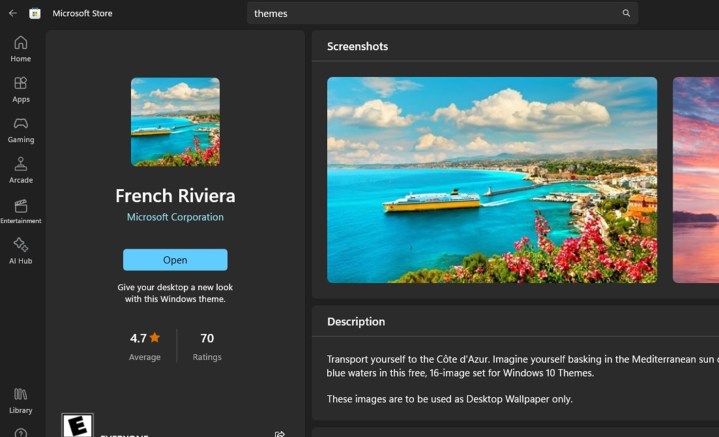
شاید دوست دارید سفر کنید. یا شاید شما فقط عاشق عکس هایی از آب و آسمان های دراماتیک هستید. اگر هر یک از اینها شبیه شماست، تم فرانسوی ریویرا را برای پس زمینه دسکتاپ خود انتخاب کنید. این تم خاص رایگان است و همچنین از مایکروسافت می آید. ریویرا فرانسوی با 16 تصویر ارائه می شود که شامل موضوعاتی مانند آب های آبی روشن، قایق ها و غروب های صورتی و بنفش است. این تم روی ویندوز 11 نیز کار می کند و می توانید آن را از اپلیکیشن مایکروسافت استور دریافت کنید.
حیوانات تم پاییزی

فروشگاه مایکروسافت مجموعهای از تمها دارد، معمولا مجموعهای از عکسهای مضمون که میتوانید از آنها بهعنوان یک تم کاغذدیواری چرخشی استفاده کنید (همچنین برای ایجاد یک تم سفارشی در ویندوز 11 مفید است). آنها ممکن است برای ویندوز 10 ساخته شده باشند، اما کاملاً با ویندوز 11 سازگار هستند و به شما امکان می دهند اشیاء پس زمینه مورد علاقه خود را انتخاب کنید. این مجموعه Fall Animals یکی از موارد مورد علاقه ما برای جشن گرفتن فصل است – حتی اگر پاییز نباشد – با تصاویری مناسب، از گوزن ها و سنجاب ها گرفته تا سگ های شادی که در برگ ها بازی می کنند.
تم حیوانات قطبی

این تم حیوانات برفی یک انتخاب عالی برای جشن گرفتن قسمت سرد و زیبای طبیعت است. اگر از طرفداران پلنگ های برفی، خرس های قطبی، خرگوش های کفش برفی و سایر حیواناتی هستید که دوست دارند در زیست بوم های یخی زندگی کنند، بلافاصله از این تم خوش ساخت قدردانی خواهید کرد. این تم را می توان در فروشگاه مایکروسافت نیز یافت.
موضوعی برای لحظه ای گرفتن

تم Take a Moment تصاویری آرام از افراد در حال تعامل با طبیعت دارد و آرامشی شبیه ذن را برای صفحه اصلی شما فراهم می کند. خواه دوچرخه سواری در جاده جنگلی باشد، دستی که از یک رودخانه عبور می کند یا چادری در پاتاگونیا، هر تصویر طوری طراحی شده است که ارتباط یکسانی را با زیبایی جهان تداعی کند. شما می توانید این تم را در برنامه مایکروسافت استور دریافت کنید.
انفجار رنگ تم

به دنبال چیزی کمی انتزاعی تر، اما همچنان چشم نواز و رنگارنگ هستید؟ به تم Color Explosion مایکروسافت نگاه نکنید. این یک تم رایگان است که با انواع تصاویر رنگدانه های رنگی در حال انفجار همراه است. این تصاویر به طرز شگفت انگیزی روشن و پر جنب و جوش هستند، اما همچنان با نمادهای دسکتاپ معمولی شما مطابقت دارند تا بیش از حد حواس شما را پرت نکنند. توصیه می کنیم از این تم با ویژگی حالت تاریک ویندوز 11 استفاده کنید. همچنین این موضوع را در برنامه فروشگاه مایکروسافت خواهید یافت.
موضوع زمینه های گل

با این تم رایگان مایکروسافت، رایانه شخصی ویندوز 11 خود را با گل های بسیار رنگارنگ تزئین کنید. این تم یک راه آسان برای شاد کردن هر کامپیوتری است. همراه با 18 عکس زیبا. فراموش نکنید که خود را اصلاح کنید زمینه اگر میخواهید این تم سریعتر در تصاویر خود بچرخد، بنابراین میتوانید بدون نیاز به 30 دقیقه یا حتی یک روز منتظر ماندن برای تغییر تصویر دسکتاپ به تصویر بعدی در موضوع، انواع گلها را سریعتر مشاهده کنید. این تم را می توان در برنامه فروشگاه مایکروسافت پیدا کرد.
سوالات متداول
آیا می توانید تم های ویندوز 11 را دریافت کنید؟
بله، میتوانید تمهایی را برای ویندوز 11 دریافت کنید. سادهترین راه برای انجام این کار، از طریق برنامه فروشگاه مایکروسافت در رایانه شخصی شما است. مایکروسافت حتی طیف گسترده ای از تم های خود را در برنامه فروشگاه مایکروسافت به صورت رایگان ارائه می دهد. برای دریافت طرحهای زمینه از طریق برنامه فروشگاه مایکروسافت: کافیست برنامه فروشگاه مایکروسافت را باز کنید و «طرحهای زمینه» را در نوار جستجو در بالای صفحه جستجو کنید. از آنجا، می توانید برای دیدن موضوعات در نتایج جستجوی خود به پایین اسکرول کنید یا انتخاب کنید تم خود را دریافت کنید در بخش موضوعات ویندوز در صفحه نتایج جستجو. پس از انتخاب موضوعی که می خواهید استفاده کنید، آن را انتخاب کنید آن را بگیرید در صفحه لیست محصولات این موضوع را فشار دهید. پس از دانلود تم، باید به عنوان یک گزینه در تنظیمات سفارشیسازی شما ظاهر شود.
چگونه تم رایانه شخصی خود را در ویندوز 11 تغییر دهم؟
برای تغییر تم در رایانه شخصی ویندوز 11، موارد زیر را انجام دهید: به تنظیمات > شخصی سازی > تم ها. سپس موضوعی را از قسمت پیشنهادی انتخاب کنید موضوع فعلی بخش. و بس!
چگونه رنگ و ظاهر رایانه شخصی ویندوز 11 خود را تغییر دهم؟
برای تغییر رنگ ها در رایانه شخصی ویندوز 11 خود، این مراحل را دنبال کنید: به تنظیمات > شخصی سازی > رنگ ها را رنگ ها به شما امکان می دهد کارهایی مانند روشن کردن حالت تاریک، فعال/غیرفعال کردن شفافیت یا حتی انتخاب رنگ برجسته انجام دهید.
توصیه های سردبیران